Wi-Fi perdido en una computadora portátil en Windows. No hay adaptador de Wi-Fi en el administrador de dispositivos
No es raro que me hagan preguntas sobre un problema cuando el Wi-Fi desaparece en una computadora portátil o computadora. No solo desconectarse de la red, sino desaparecer por completo el adaptador Wi-Fi y la propia conexión. Todo lo relacionado con Wi-Fi desaparece en Windows. Sin adaptador inalámbrico en las conexiones de red. No hay botón de "Wi-Fi", un icono en la barra de notificaciones y un apartado en la configuración (si hablamos de Windows 10). Tampoco hay un adaptador WLAN (inalámbrico) en el administrador de dispositivos, que es responsable de conectarse a las redes inalámbricas. Bueno, y en consecuencia, la computadora no ve la red Wi-Fi y no hay forma de conectarse a ella.
En la mayoría de los casos, el problema aparece de repente. Todo funcionó, apagó la computadora portátil, la encendió y no había Wi-Fi en la computadora portátil. En algunos casos, tal molestia puede aparecer después de actualizar Windows o los controladores. O tal vez después de instalar un programa o cambiar la configuración. Por mi propia experiencia, puedo decir que no es raro que Wi-Fi desaparezca después de limpiar una computadora portátil del polvo o repararla.
Dos puntos importantes:- Sucede que una computadora portátil simplemente no ve una red en particular, o todas las redes. Al mismo tiempo, el adaptador está en el administrador de dispositivos, hay configuraciones relacionadas con la red inalámbrica, etc. Este es un problema ligeramente diferente, sobre el que escribí en el artículo Por qué la computadora portátil no ve la red Wi-Fi del enrutador y Windows 10 no ve Wi-Fi.
- También puede ser que el propio router deje de distribuir Wi-Fi. En este caso, la red no está disponible en todos los dispositivos.
Para encontrar una solución, primero debe comprender el motivo. ¿Por qué sucedió que la computadora portátil de repente dejó de ver redes Wi-Fi y no hay ninguna configuración relacionada con esto?
Desafortunadamente, como noté, este problema se asocia con mayor frecuencia con la falla del módulo Wi-Fi en sí. Si las recomendaciones que se describen a continuación en el artículo no le ayudan, lea el artículo: Adaptador Wi-Fi para computadora portátil. Cómo reemplazar el módulo Wi-Fi incorporado.
- Debe pensar y recordar lo que hizo antes de que apareciera el problema. Quizás la solución venga por sí sola.
- Reinicie su computadora portátil. Si tiene Windows 10, debe reiniciar. No apagado / encendido.
- Si tiene una PC con un adaptador Wi-Fi externo, compruebe si está conectado. Intente conectarlo a un puerto USB diferente. Observe si el indicador del adaptador parpadea.
- Si el Wi-Fi desapareció después de limpiar o reparar la computadora portátil, lo más probable es que simplemente no hayan conectado (mal conectado, dañado) el módulo Wi-Fi en la computadora portátil. Si lo hizo usted mismo, desmonte la computadora portátil y verifique la conexión del módulo Wi-Fi y la antena.
El adaptador de Wi-Fi desapareció del administrador de dispositivos
Si el cable de red no está conectado, el icono de la barra de notificaciones será así:

Si ingresa a la administración del adaptador, lo más probable es que solo haya Ethernet (o "Conexión de área local" en Windows 7). Bueno, tal vez incluso Bluetooth. Y necesitamos un adaptador "Red inalámbrica" o "Conexión de red inalámbrica".
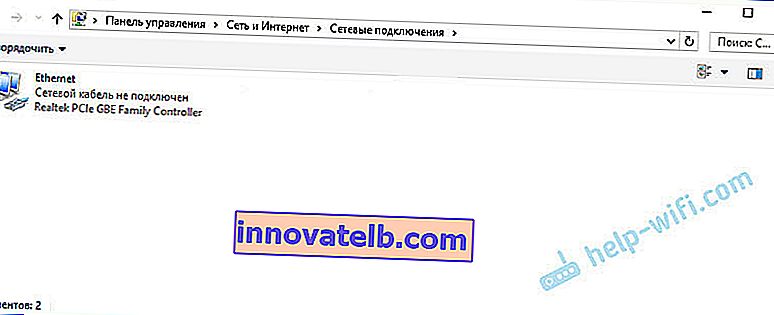
En el administrador de dispositivos, abra la pestaña "Adaptadores de red". Lo más probable es que no encuentre un adaptador cuyo nombre sea "Inalámbrico", "WLAN", "Wi-Fi". Y solo lo necesitamos a él.
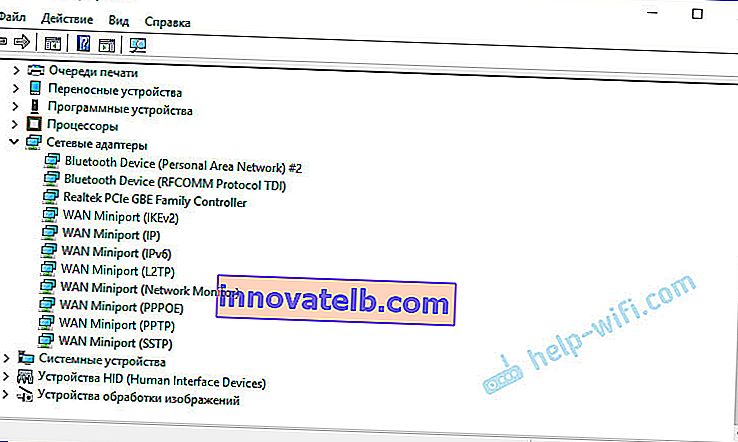
Busque un dispositivo desconocido en el Administrador de dispositivos. O dispositivos con un signo de exclamación amarillo. Si es así, es muy posible que este sea nuestro adaptador inalámbrico, que simplemente tiene problemas con los controladores.
Preste especial atención a la sección "Otros dispositivos". ¿Hay algo como "Controlador de red"?
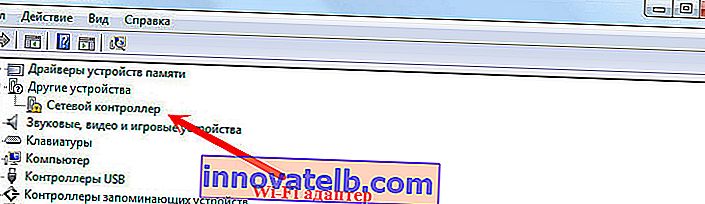
Si es así, solo necesita instalar el controlador.
¿Cómo solucionar el problema y devolver el adaptador Wi-Fi?
Desafortunadamente, como escribí anteriormente en el artículo, en la mayoría de los casos se trata de un problema de hardware. Es decir, el desglose del módulo en sí. Y no se puede resolver mediante programación (mediante algunas configuraciones). Necesita cambiar el módulo o conectar un adaptador externo a través de USB. Si es una computadora portátil.
Todas las decisiones se reducen a reinstalar el controlador en Wi-Fi. Quizás si el adaptador en sí es bueno, sea de ayuda. Bueno, todavía puedes reinstalar Windows. Puede que haya algo en el sistema, pero es muy poco probable.
Y así, volvamos al conductor. Solo tiene que ir al sitio web del fabricante de la computadora portátil, encontrar su modelo a través de la búsqueda y descargar el controlador para WLAN (Wi-Fi). Entonces comienza a instalarlo. Si al comienzo de la instalación del controlador aparece un error de que el dispositivo no se detectó en el sistema, o algo así, entonces estoy casi seguro de que se trata de una falla de hardware.
Instrucciones detalladas para instalar controladores:
- Instalación del controlador del adaptador inalámbrico en Windows 7
- Instalación del controlador WLAN en Windows 10
- E instrucciones separadas para instalar controladores de adaptadores Wi-Fi en portátiles ASUS y portátiles Acer.
Si lo ha intentado todo y en el administrador de dispositivos no hay adaptadores asociados con redes inalámbricas en absoluto, incluidos los dispositivos desconocidos, tendrá que llevar la computadora portátil para su reparación o conectar un adaptador USB Wi-Fi. Hay pequeños que son ideales para portátiles.